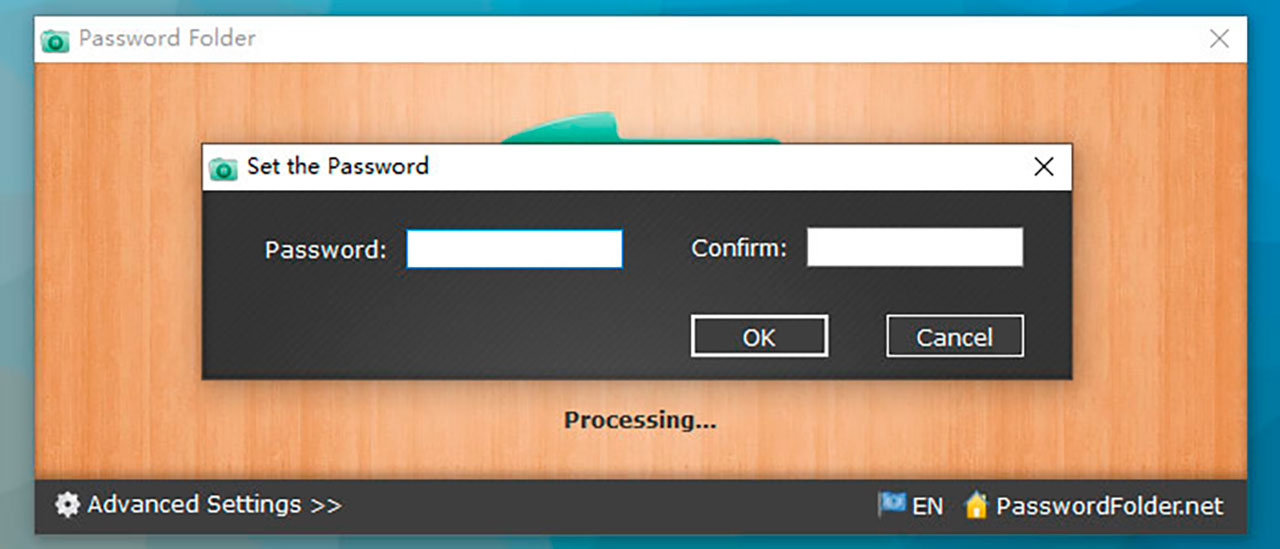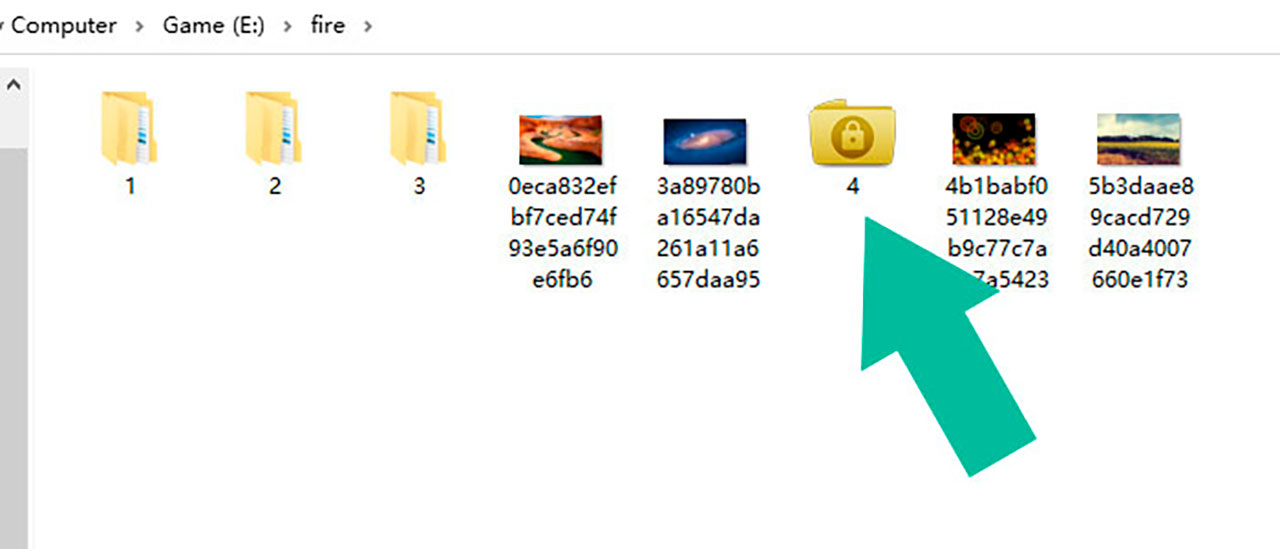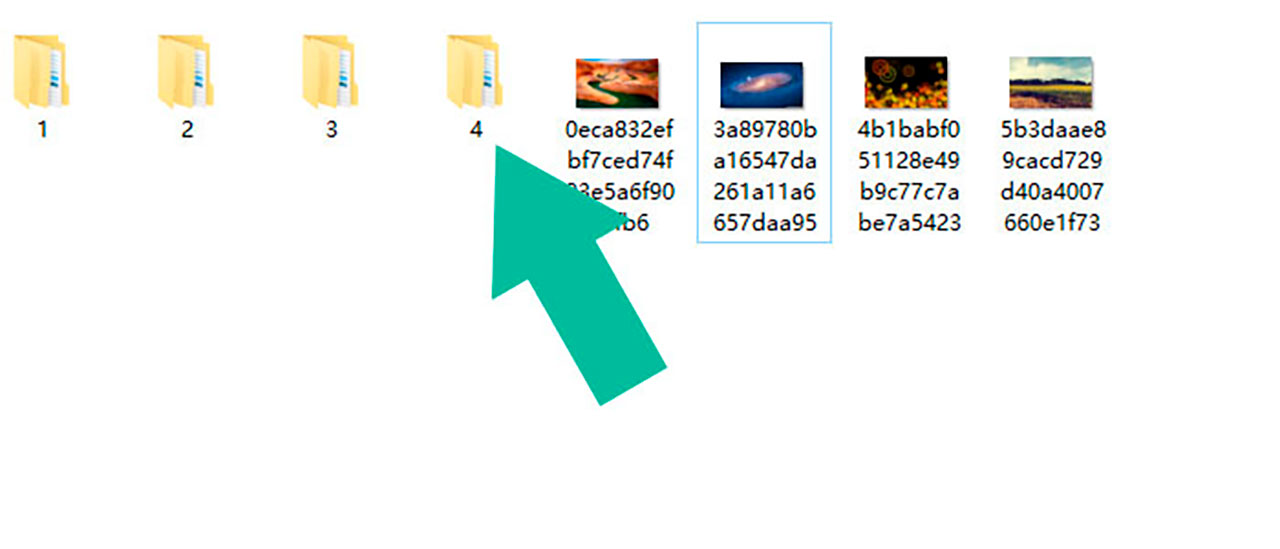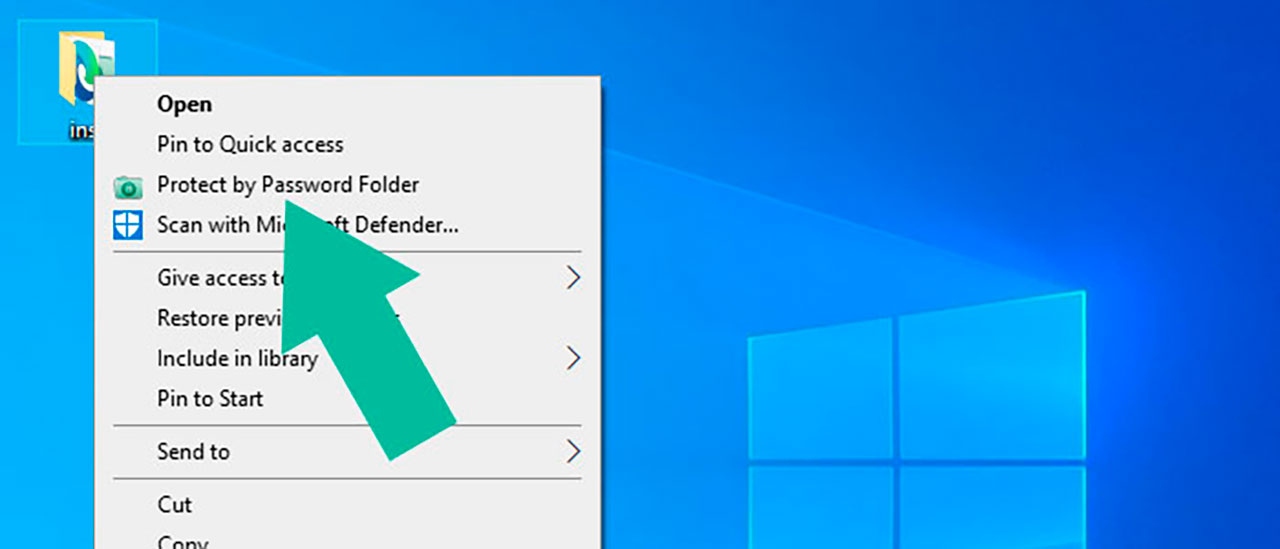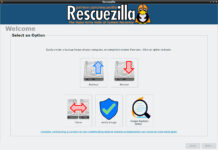Su questo blog abbiamo già parlato ampiamente di software relativi alla sicurezza di file e cartelle. Per esempio puoi leggere l’articolo “Come Crittografare File e Cartelle Gratuitamente e Velocemente” oppure quest’altro “Come Crittografare i File: I Migliori Software Gratuiti“. Tuttavia se il tuo scopo è semplicemente quello di rendere più sicura una cartella in modo semplice, veloce e immediato, Password Folder è lo strumento perfetto.
Password Folder è uno strumento gratuito per la protezione con password di cartelle su Windows e che implementa questa funzione in modo semplice, leggero e veloce. È estremamente veloce, anche una cartella di diversi gigabyte può essere bloccata e ripristinata in 2 secondi. È adatto per proteggere le cartelle sul computer locale, e se il tuo scopo è quello di proteggere una determinata cartella sul PC, nessuno sarà in grado di aprirla senza conoscere la password.
Inoltre, una volta che la cartella è protetta da Password Folder, non può essere copiata su un’altra unità o inviata tramite Internet a meno che non venga sbloccata. Password Folder aggiunge anche un collegamento al menu contestuale (il click destro del mouse) in modo da poter proteggere con oiù facilità e velocità una cartella, premendo appunto il tasto destro del mouse.
Caratteristiche di Password Folder sono le seguenti:
- Le cartelle possono essere protette con password su Windows
- Velocità di crittografia estremamente rapida
- Sblocca facilmente le cartelle
- Impedisci la copia delle cartelle
- Funziona per unità rimovibili (penne usb, HD portatili, etc…) e dischi flash
- Scorciatoia del menu contestuale al click destro del mouse
- Il software è estremamente leggero: 2 MB
- Presente anche una versione portatile, senza la necessità di installazione
- Nessun adware o roba strana
Come funziona Password Folder
1. Seleziona la cartella che desideri proteggere
Fai clic sull’icona della cartella situata al centro della finestra del programma per scegliere la cartella che si desidera proteggere. Se vuoi proteggere più di una cartella, puoi trascinare e rilasciare tutte le cartelle che vuoi bloccare nella finestra del programma.
2. Digita una password
A questo punto vedrai una piccola finestra che ti chiede di inserire la password. Digita la password due volte nelle 2 caselle e fai clic sul pulsante “OK”.
NOTA: la password accetta solo numeri e lettere.
3. Blocca la cartella
Password Folder inizia immediatamente a bloccare la cartella.
Quindi, puoi vedere che la cartella è stata protetta da password e bloccata.
Come aprire una cartella protetta da Password Folder
Aprire una cartella protetta è molto semplice. Basta fare doppio clic sulla cartella e la finestra della password apparirà.
Inserisci la password e fai clic sul pulsante “OK”, quindi la cartella verrà sbloccata.
Password Folder fornisce un collegamento al menu contestuale che consente di inserire rapidamente la password per una cartella. Fai clic con il pulsante destro del mouse sulla cartella che desideri bloccare e vedrai che nel menu è presente una voce “Proteggi con password cartella”. Premilo e inserisci la tua password, quindi il programma bloccherà la cartella all’istante.
Tra le altre caratteristiche è possibile abilitare e disabilitare questo collegamento al menu contestuale tramite l’opzione “Scorciatoia clic destro”.
Inoltre se si desidera aggiungere la stessa password a più di una cartella, puoi abilitare l’opzione “Una password per tutte le cartelle”. Ciò consentirà di bloccare più cartelle con un’unica password.
Infine Password Folder è anche un software multilingue. Puoi fare clic sull’icona “Lingua” o sul testo per cambiare la lingua. Supporta inglese, tedesco, francese, italiano, cinese, polacco, spagnolo, olandese, portoghese, russo, greco, ungherese, danese, giapponese e coreano.
Puoi scaricare Password Folder qui.